-
WinXP系统开机弹出无法打开C:\boot.ini文件的解决方法
- 时间:2024-11-30 12:06:41
大家好,今天Win10系统之家小编给大家分享「WinXP系统开机弹出无法打开C:\boot.ini文件的解决方法」的知识,如果能碰巧解决你现在面临的问题,记得收藏本站或分享给你的好友们哟~,现在开始吧!
一些WinXP用户打开电脑时,遇到了开机弹出提示:“无法打开C:\boot.ini文件,无法更改操作系统及超时设置”的情况,出现这种问题大多是在清理垃圾或杀毒时将问题误删了,那么我们该如何解决这个问题呢?下面小编就和大家分享下WinXP系统开机弹出无法打开C:\boot.ini文件的具体解决方法。
无法打开C:\boot.ini文件的解决方法:
1、因为这个boot.ini文件是隐藏文件,所以先要解除系统隐藏属性,在资源管理窗口,打开“工具”菜单,选择“文件夹选项”。

2、进入文件夹选项后,打开“查看”选项卡,在列表中,去掉“隐藏受保护的操作系统文件(推荐)的勾选”,然后再选择“显示所有文件和文件夹”,确定。
3、进入C盘,找到boot.ini文件,右键,打开其属性窗口。
4、在属性窗口,把“只读”属性去掉,确定,如果不去掉只读属性,是无法修改此文件的。
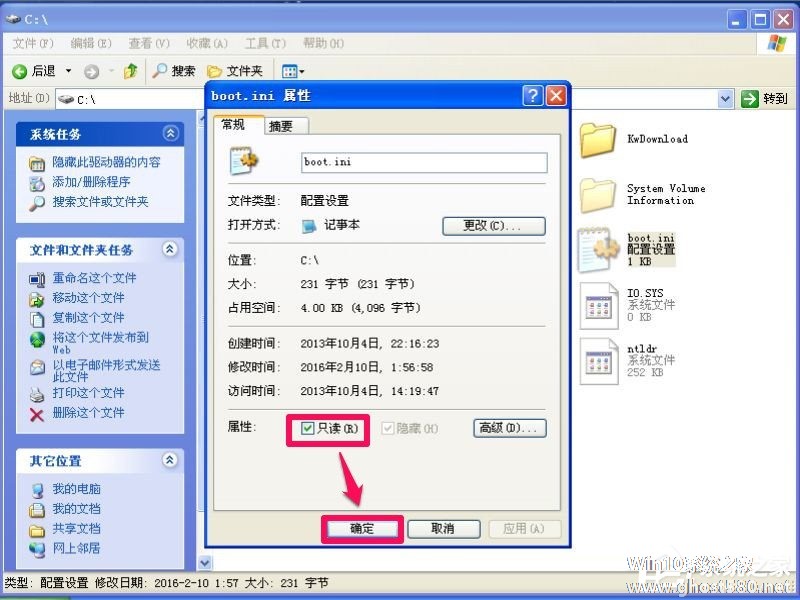
5、打开boot.ini文件后,肯定是里面文件有问题,或是里面的代码没有了,所以,把这段代码覆盖上去。
- 01[boot loader]
- 02timeout=5
- 03default=multi(0)disk(0)rdisk(0)partition(1)\WINDOWS
- 04[operating systems]
- 05multi(0)disk(0)rdisk(0)partition(1)\WINDOWS="Microsoft Windows XP Professional" /noexecute=optin /fastdetect
代码粘贴后,保存,再把属性改为“只读”即可。
6、如果在C盘里,根本没看到boot.ini这个文件,则是这个文件被误删了,重新做一个就行,先从开始菜单中打开“记事本”。

7、同样输入上面第五步的代码,保存。
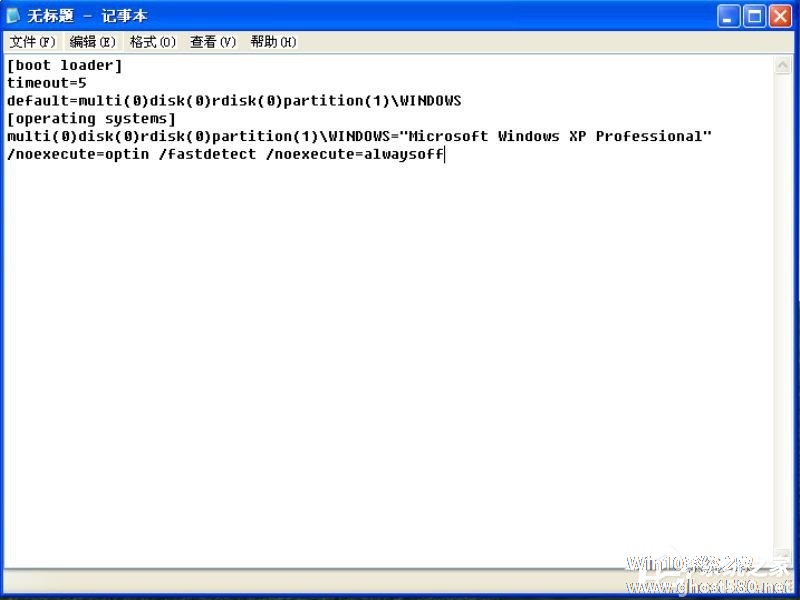
8、保存设置如下:
一、选择“我的电脑”。
二、选择C盘。
三、文件名“boot.ini”,这个名字是固定的,不能有任何修改。
四、文件类型“所有文件”。
五、保存。
以上就是小编和大家分享的WinXP系统开机弹出无法打开C:\boot.ini文件的解决方法,按上述步骤操作即可解决问题。
以上就是关于「WinXP系统开机弹出无法打开C:\boot.ini文件的解决方法」的全部内容,本文讲解到这里啦,希望对大家有所帮助。如果你还想了解更多这方面的信息,记得收藏关注本站~
『此文♀为Win10系统之家文♀章,转载请联系本站网管!』
相关文章
-

WinXP系统开机弹出无法打开C:\boot.ini文件的解决方法
一些WinXP用户打开电脑时,遇到了开机弹出提示:“无法打开C:\boot.ini文件,无法更改操作系统及超时设置”的情况,出现这种问题大多是在清理垃圾或杀毒时将问题误删了,那么我们该如何解决这个问题呢?下面小编就和大家分享下WinXP系统开机弹出无法打开C:\boot.ini文件的具体解决方法。
无法打开C:\boot.ini文件的解决方法:
1、因为这个b... -

我们在XP系统上打开IE浏览器的时候,会弹出一个提示框“InternetExplorer无法打开Internet站点about:blank。已终止操作”。遇到这样的情况,要如何解决呢?下面就由小编和大家说一下WinXP系统IE无法打开Internet站点的解决方法。
解决方法如下:
1、出现这种问题一般还是先用简单的方法解决。也就是打开IE浏览器后,直接按键盘... -

最近有WinXP系统用户反映,安装CF游戏软件的时候,出现“CF不能打开要写入的文件”的提示,导致游戏安装失败,这让用户非常烦恼。那么,WinXP系统CF不能打开要写入的文件怎么办呢?下面,我们就一起往下看看WinXP系统CF不能打开要写入的文件的解决方法。
方法/步骤
1、首先确定CF安装包是从官网上下载,确保安装包不会出现损坏的迹象;
2、用杀... -

我们经常遇见"现在无法停止‘通用卷’设备。请稍候再停止该设备。"的问题?经常插上u盘,mp3,移动硬盘等设备,想要安全删除它时经常会出现图上的无用提示!有些情况关掉相应窗口,刷新几次就可以安全删除!不过大多数情况是我们不得不强行拔出!
第一种方法:
一个国外的十分小巧...




